Jak pořizovat a upravovat snímky obrazovky v Android Pie

V tomto podrobném návodu se dozvíte, jak pořizovat snímky obrazovky na zařízení Android Pie a upravovat je.
Zatímco z velké části jsou aplikace v našich telefonech tam, protože je chceme a v určitém okamžiku jsme si je stáhli, neplatí to pro všechny. Bloatware je druh programu, který je předinstalován v telefonu. Je obtížné a někdy nemožné odstranit, ale alespoň tyto aplikace mohou být skryty.
Existuje několik způsobů, jak skrýt aplikace, aby nebyly viditelné v telefonu, v závislosti na tom, čeho přesně chcete dosáhnout. Níže je několik možností.
Pokud se aplikace zobrazí na vaší domovské obrazovce a máte telefon se samostatným zásobníkem aplikací, můžete aplikaci jednoduše odebrat z této domovské obrazovky klepnutím a podržením příslušné aplikace. Zobrazí se vám možnost odebrat jej z domovské obrazovky. Tím se aplikace nezbavíte, ale již nebude na vaší hlavní obrazovce.
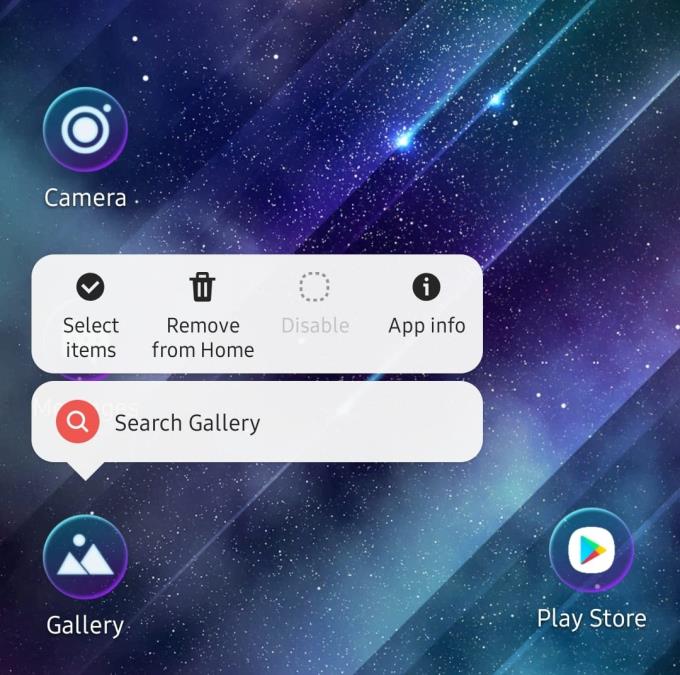
Možnost Odebrat z plochy
Pokud to nestačí a nechcete, aby byla aplikace na panelu aplikací, podívejte se níže.
To trvale neskryje žádné aplikace, ale je to skvělý způsob, jak umístit spoustu nežádoucích aplikací na jedno místo, kde je můžete jednoduše ignorovat! K vytvoření složky budete potřebovat alespoň dvě aplikace, ale pouze jednu, abyste ji nechali otevřenou. Chcete-li vytvořit svou první složku, klepněte a podržte aplikaci, dokud se nezačne lehce třást – poté ji můžete klepnout a přetáhnout na jinou aplikaci.
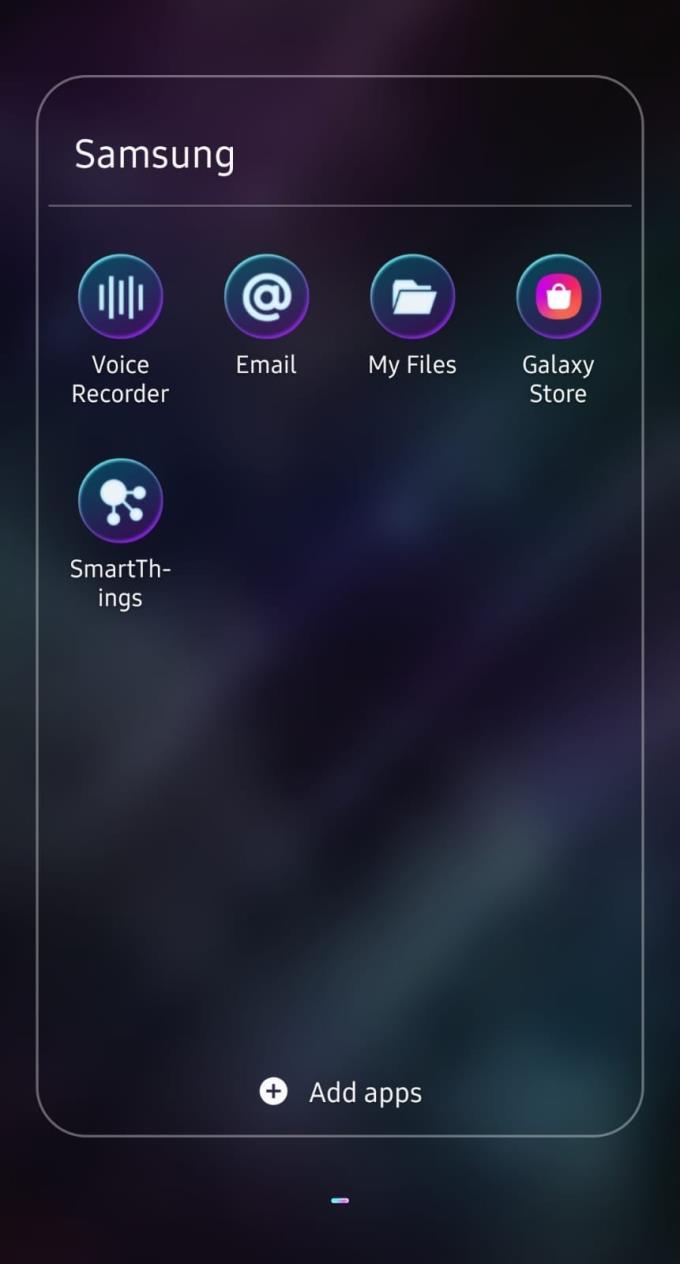
Vnitřek složky
Počkejte asi sekundu a obě aplikace by se měly zasunout do nové složky – zabere to stejné místo jako jedna aplikace a můžete do ní uložit více nežádoucích aplikací. Přetáhněte do ní další aplikace, které také nechcete (nebo na ni jednou klepněte a přetáhněte ty, které tam nechcete), a máte snadný způsob, jak uložit otravné aplikace na diskrétní místo. Složku můžete dokonce přejmenovat na Nevyžádanou nebo něco podobného – cokoli chcete!
Pokud chcete skrýt systémovou aplikaci ze zásobníku, přejděte do Nastavení a vyberte možnost Aplikace. Přejděte na aplikaci, kterou chcete skrýt, a klepněte na ni. Uvidíte dvě tlačítka možností – jedno označené Disable a druhé označené Force Stop.
Tlačítko Force Stop je užitečné, když aplikace neustále padá a potřebujete ji úplně ukončit, ale chcete-li ji skrýt, budete chtít stisknout tlačítko Deaktivovat. Je možné, že se v upozornění zmíní, že deaktivace aplikace by mohla narušit fungování jiných aplikací – dobře si rozmyslete, zda se vyplatí aplikaci deaktivovat či nikoli, protože skutečně mohou nastat problémy. Pokud jste si jisti, potvrďte varování.
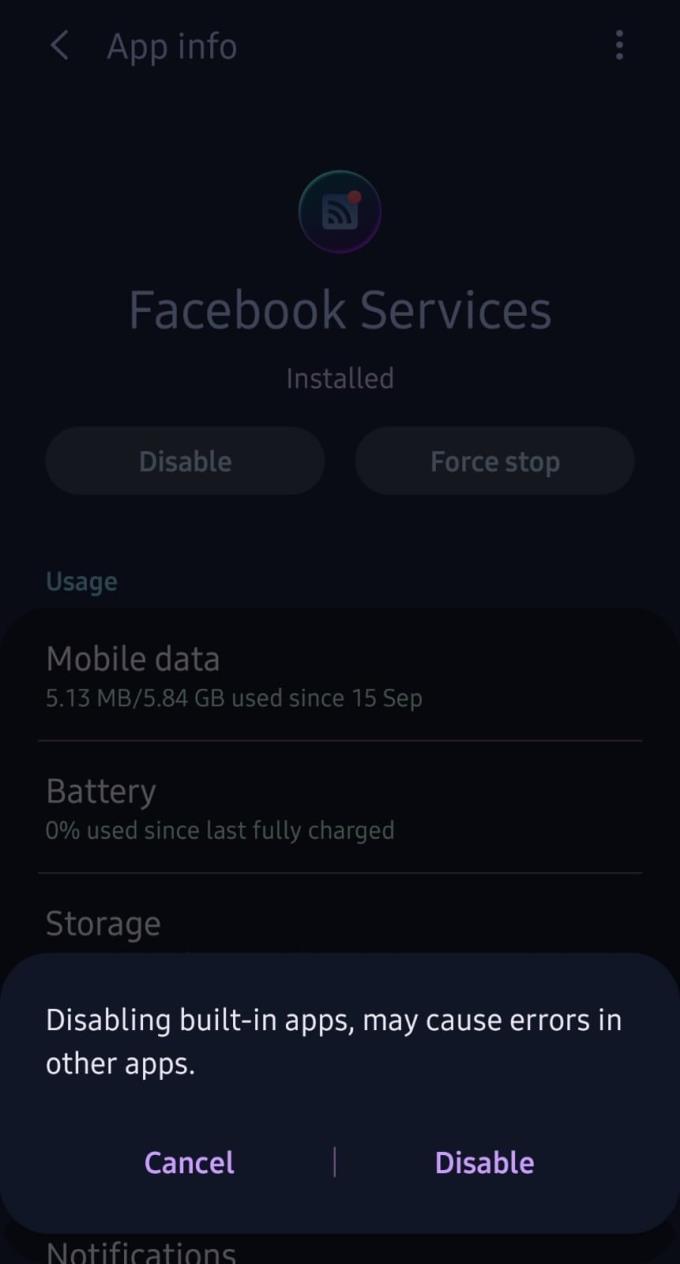
Zakázání aplikace
Dotyčná aplikace by již neměla být viditelná na panelu aplikací – bude však stále v seznamu aplikací v Nastavení, pokud byste ji někdy chtěli získat zpět.
V tomto podrobném návodu se dozvíte, jak pořizovat snímky obrazovky na zařízení Android Pie a upravovat je.
Animojis byl jednou z nejvíce diskutovaných funkcí iPhonu, když byl Animojis uveden na trh, ale zatím byly omezeny pouze na iPhone X. Existuje však způsob, jak získat něco srovnatelného na vašem zařízení Android.
Naučte se sílu používání aplikace Zedge a vyberte si z tisíců různých vyzváněcích tónů na svém zařízení Android.
Naučte se základy používání Android Pay ze smartphonu nebo chytrých hodinek Android.
Více uživatelů Androidu může mít na svých zařízeních svůj vlastní prostor s vlastními aplikacemi a daty. Zde je návod, jak to vše nastavit.
Přečtěte si, jak vyřešit běžný problém, kdy mohou být oznámení na vašem zařízení Android zpožděna nebo se nezobrazují správně.
Naučte se v tomto příspěvku některé triky Gboard, o kterých možná nevíte.
Uživatelé Androidu léta prosili Google, aby do svých mobilů přidal tmavý režim nebo téma. Zde je návod, jak to povolit.
Google zabudoval do prohlížeče Chrome funkci známou jako režim inkognito, která uživatelům umožňuje procházet internet bez vlastní historie
Čím pohodlnější je něco dělat, tím lépe, ne? Totéž platí pro ovládání hlasitosti na vašem zařízení Android. Například možná chcete
Radost a vzrušení, které přichází s pořízením nového smartphonu Android, může trvat jen krátce, pokud nemůžete používat aplikace ze svého předchozího. Zde je návod, jak přenést aplikace z jednoho zařízení do druhého.
Smartphone je vaše soukromé zařízení. Někdy nám však nezbývá nic jiného, než se o to podělit s přáteli nebo rodinou. Pokud máte v zařízení určité aplikace, nemusí se vám předávání telefonu líbit. Zde je návod, jak je skrýt.
Zatímco z velké části jsou aplikace v našich telefonech tam, protože je chceme a v určitém okamžiku jsme si je stáhli, neplatí to pro všechny.
Aktivita zaznamenaná ve vašem účtu Google vaším zařízením Android vás může šokovat. Spravujte svá data a soukromí pomocí těchto tipů.
Nalezení levných letenek je první věcí, na kterou myslíte, když se blíží čas dovolených. Kdo by nechtěl šetřit, že? Ale s tolika možnostmi
Zjistěte, proč se vám při pokusu o zachycení obrazovky zobrazuje zpráva Nelze pořídit snímek obrazovky kvůli zprávě o zásadách zabezpečení.
Android a iOS jsou dva nejpoužívanější operační systémy v mobilních telefonech. Když přijde na nákup nového smartphonu, mnoho kupujících neví, který z nich koupit.
Android Pie přichází se spoustou skvělých funkcí. Některé z těchto funkcí není tak snadné najít jako jiné, například možnost Příznaky funkcí. Chcete-li použít tyto
Uživatelé Androidu vždy hledají způsoby, jak prodloužit životnost baterie jejich zařízení. Na svém zařízení máte spoustu cenných informací, takže běží
Je úroveň hlasitosti nízká při používání náhlavní soupravy bluetooth se systémem Android. Vyřešte problém pomocí této opravy.
Po rootnutí telefonu s Androidem máte plný přístup k systému a můžete spouštět mnoho typů aplikací, které vyžadují root přístup.
Tlačítka na vašem telefonu s Androidem neslouží jen k nastavení hlasitosti nebo probuzení obrazovky. S několika jednoduchými úpravami se z nich mohou stát zkratky pro rychlé pořízení fotografie, přeskakování skladeb, spouštění aplikací nebo dokonce aktivaci nouzových funkcí.
Pokud jste si v práci nechali notebook a musíte poslat šéfovi naléhavou zprávu, co byste měli dělat? Použijte svůj chytrý telefon. Ještě sofistikovanější je proměnit telefon v počítač pro snazší multitasking.
Android 16 má widgety pro zamykací obrazovku, které vám umožňují měnit zamykací obrazovku dle libosti, díky čemuž je zamykací obrazovka mnohem užitečnější.
Režim Obraz v obraze v systému Android vám pomůže zmenšit video a sledovat ho v režimu obraz v obraze, takže video budete moci sledovat v jiném rozhraní, abyste mohli dělat i jiné věci.
Úprava videí na Androidu bude snadná díky nejlepším aplikacím a softwaru pro úpravu videa, které uvádíme v tomto článku. Ujistěte se, že budete mít krásné, kouzelné a elegantní fotografie, které můžete sdílet s přáteli na Facebooku nebo Instagramu.
Android Debug Bridge (ADB) je výkonný a všestranný nástroj, který vám umožňuje dělat mnoho věcí, jako je vyhledávání protokolů, instalace a odinstalace aplikací, přenos souborů, rootování a flashování vlastních ROM, vytváření záloh zařízení.
S aplikacemi s automatickým klikáním. Při hraní her, používání aplikací nebo úkolů dostupných na zařízení nebudete muset dělat mnoho.
I když neexistuje žádné magické řešení, malé změny ve způsobu nabíjení, používání a skladování zařízení mohou výrazně zpomalit opotřebení baterie.
Telefon, který si mnoho lidí v současnosti oblíbilo, je OnePlus 13, protože kromě špičkového hardwaru disponuje také funkcí, která existuje již desítky let: infračerveným senzorem (IR Blaster).



























